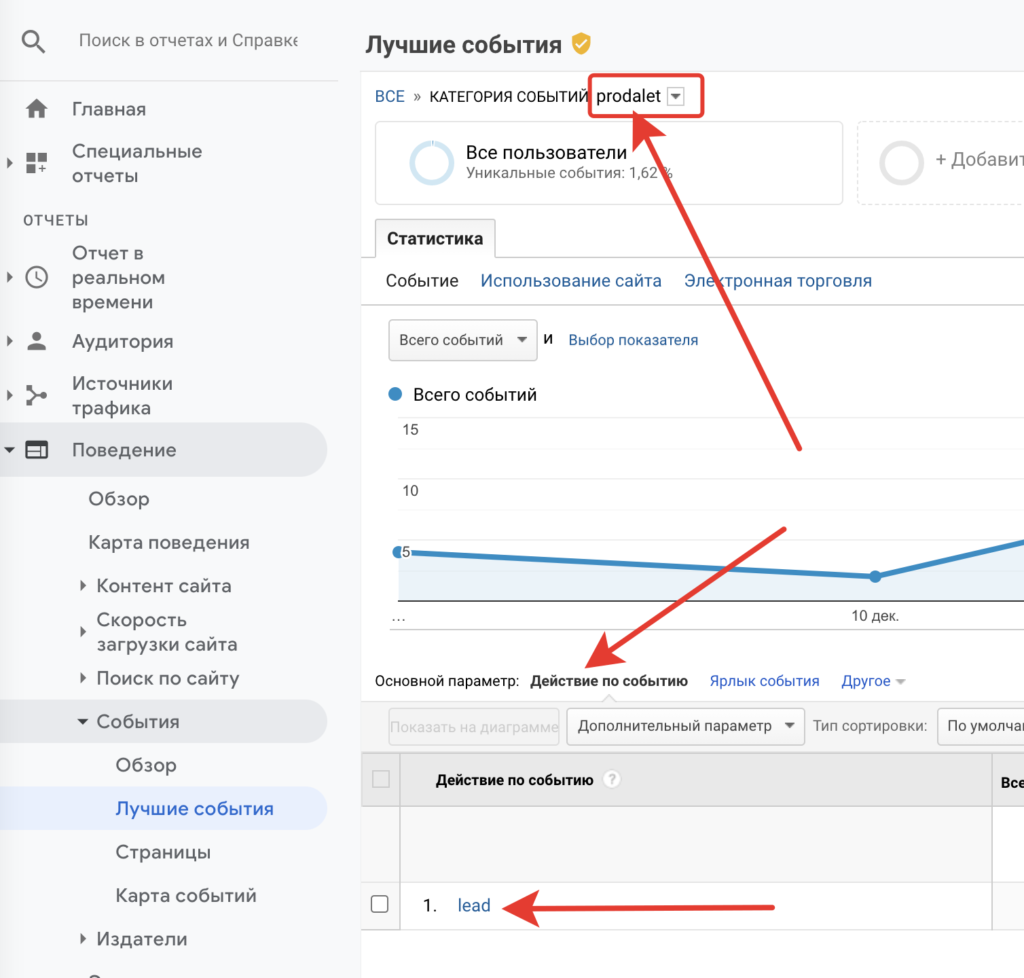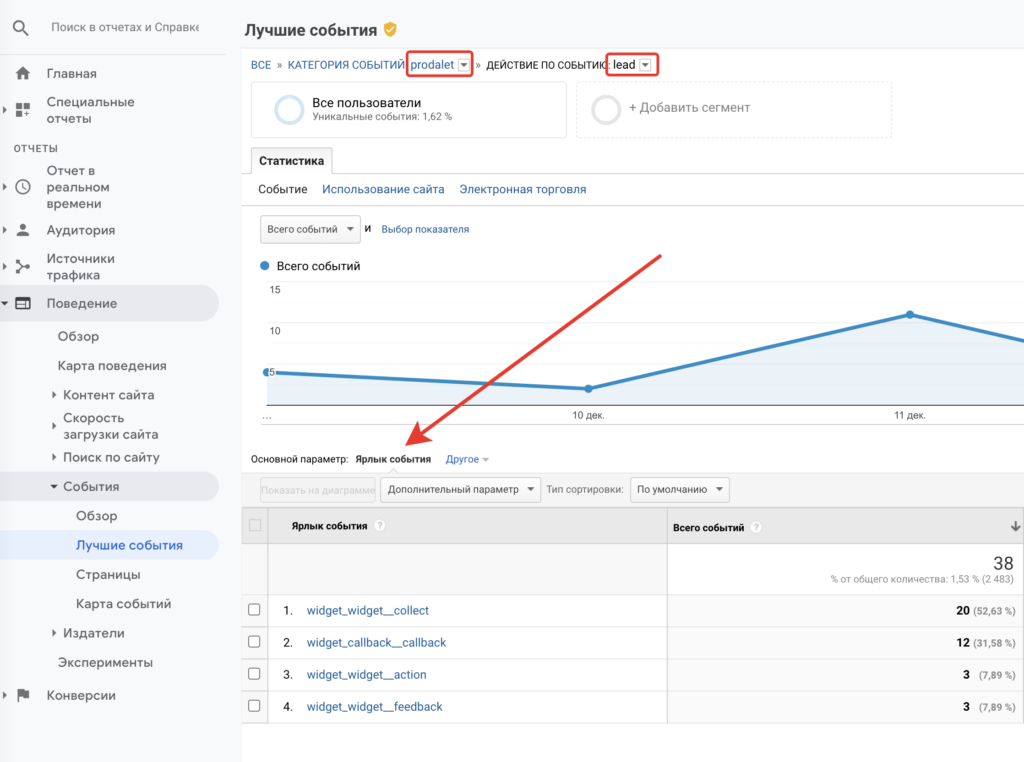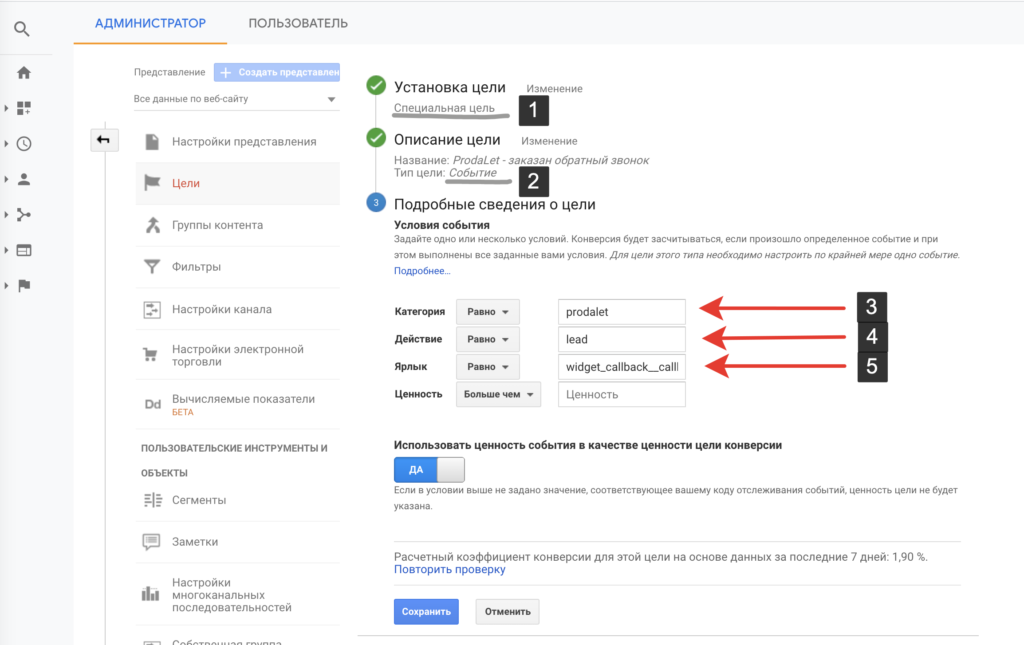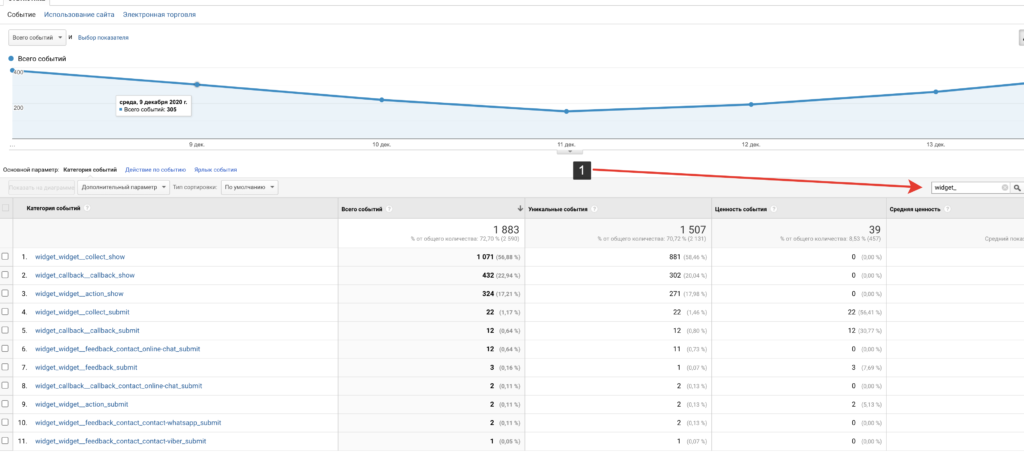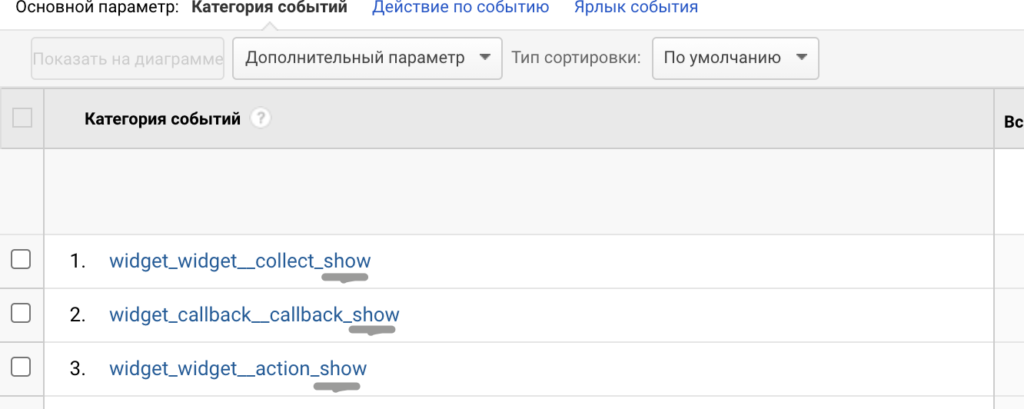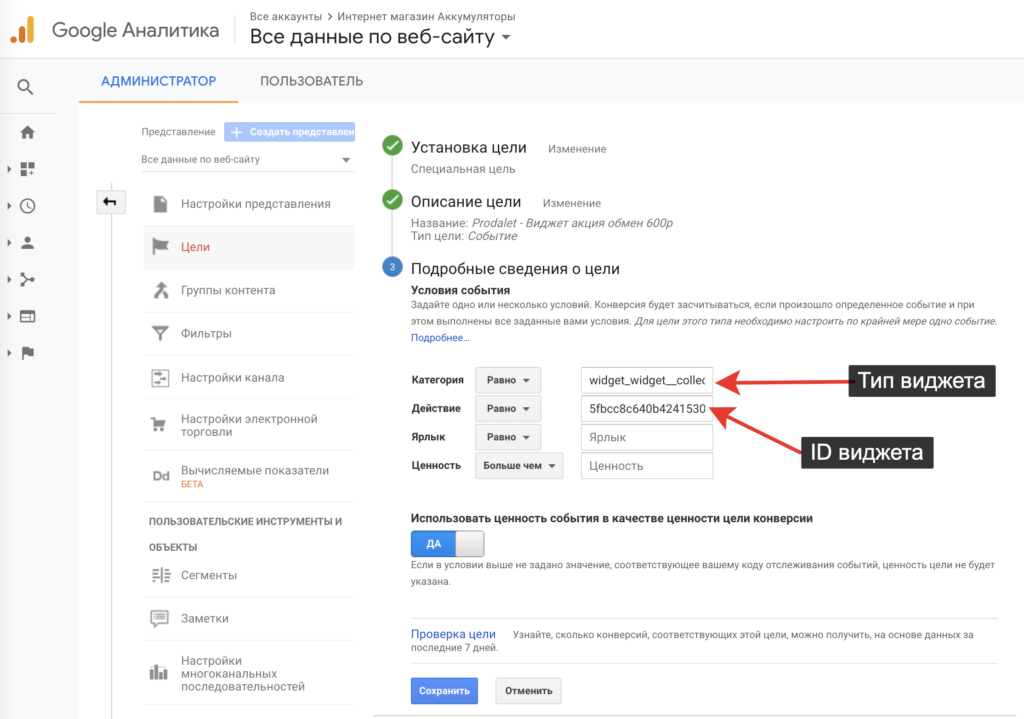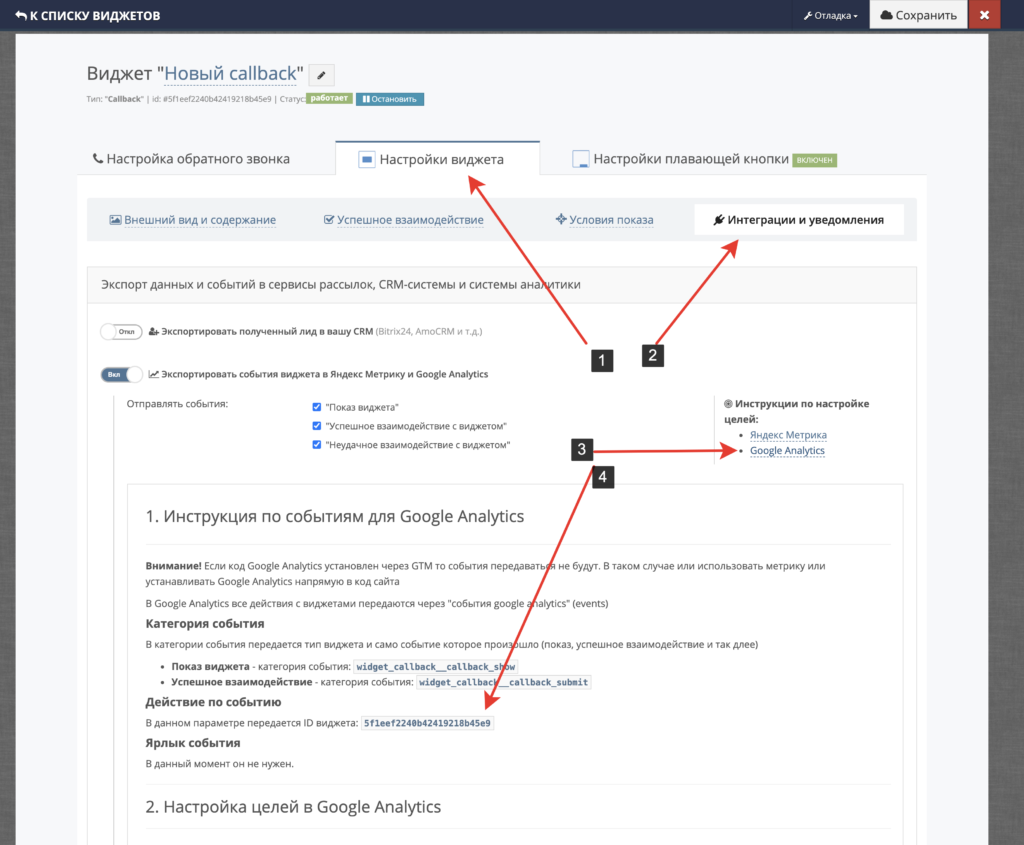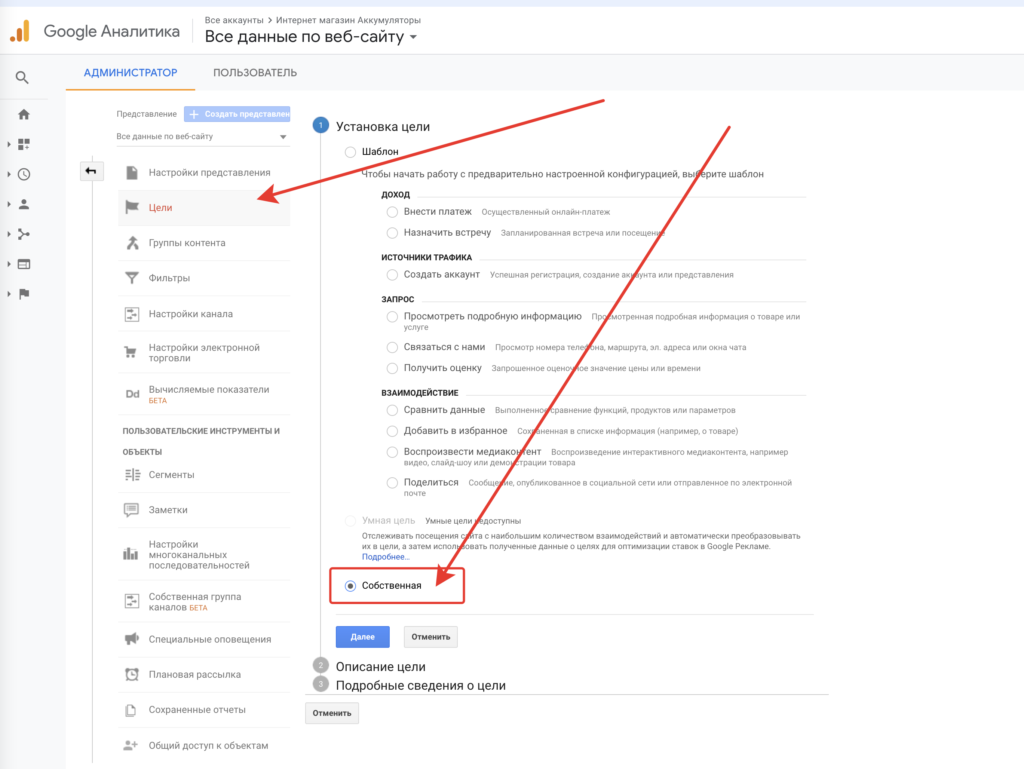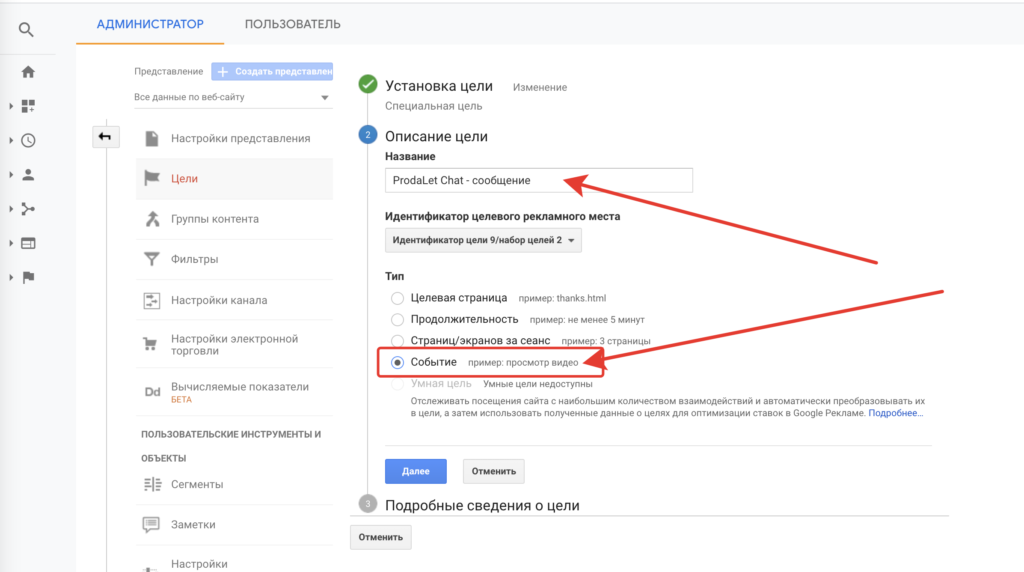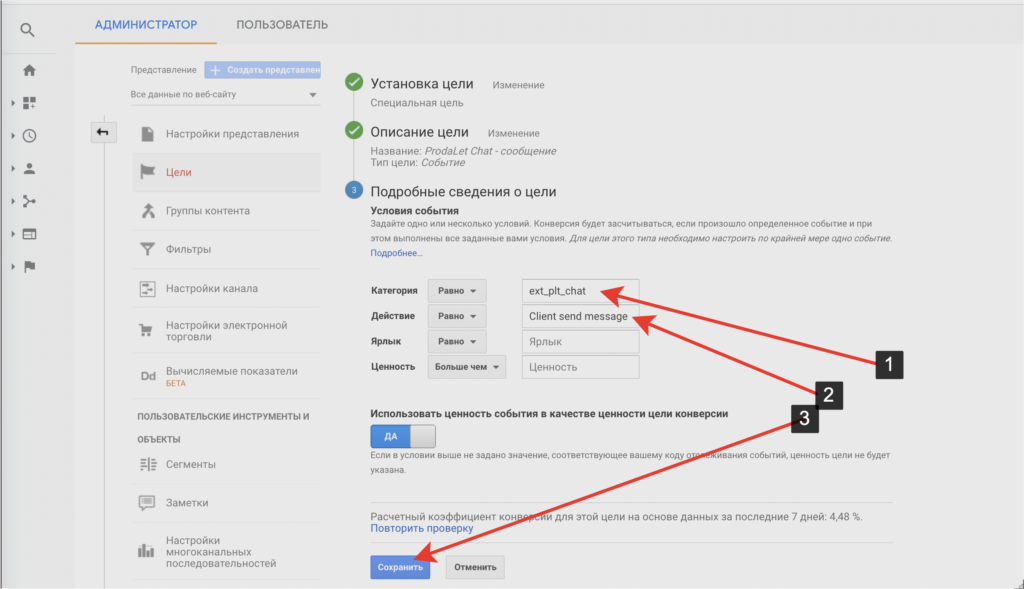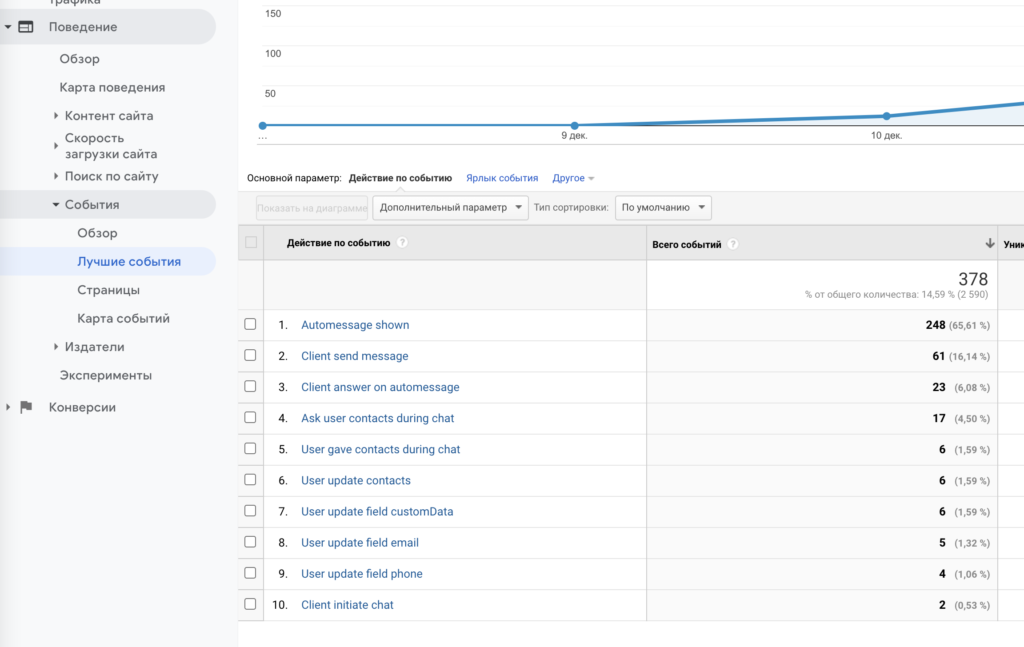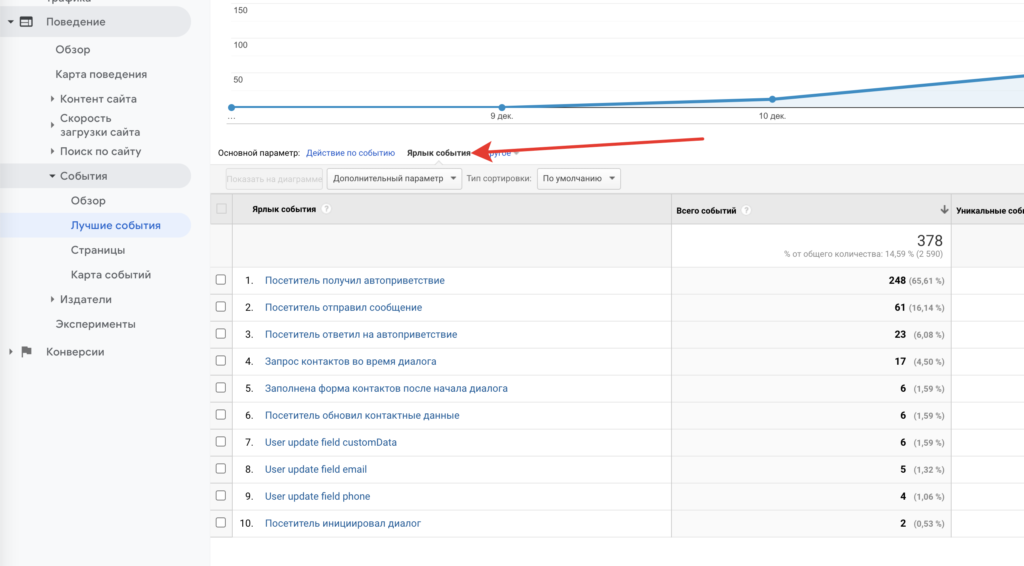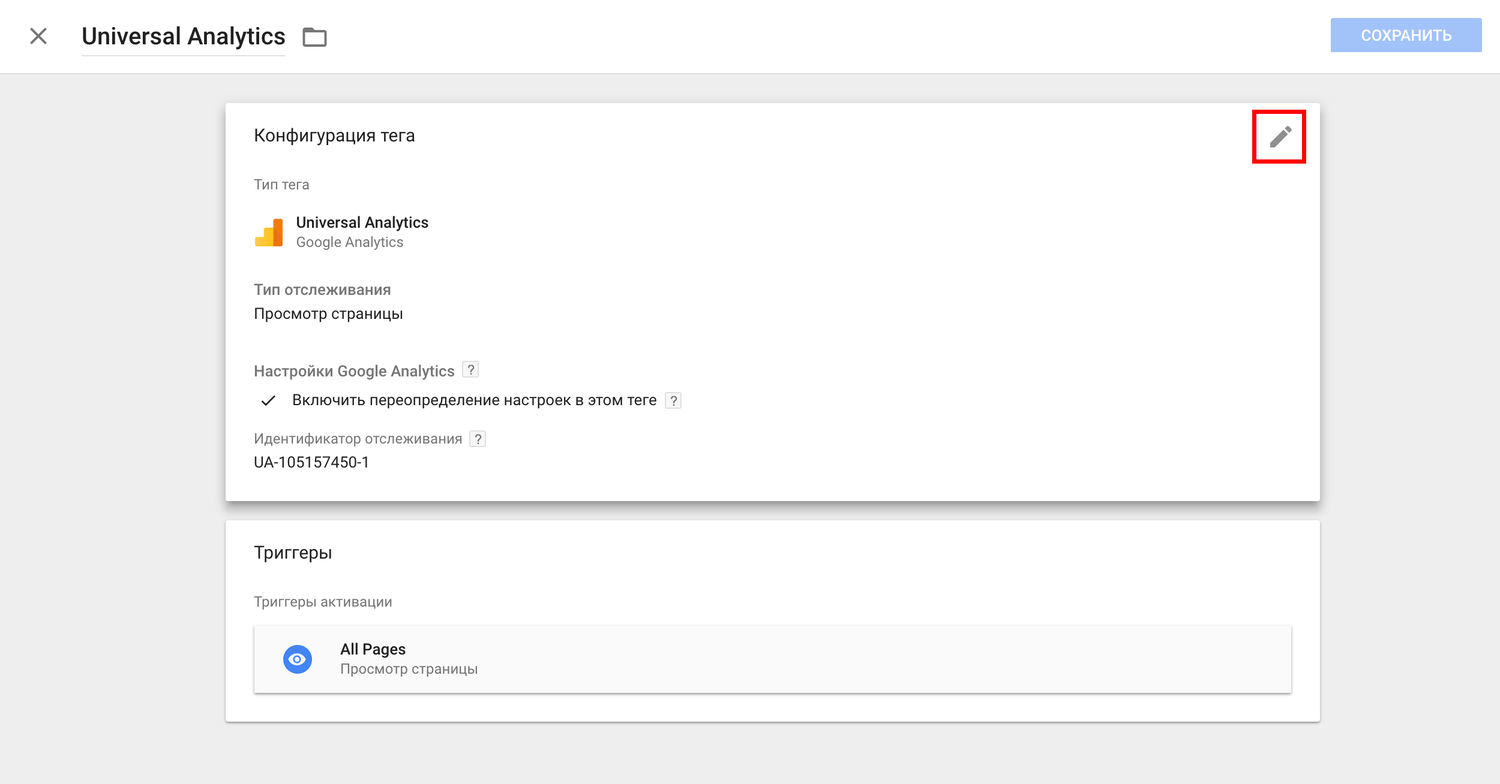События, передаваемые в Google Analytics по виджетам ProdaLet
Общая информация о событиях по виджетам
Основные события, которые передаются при получении “лида” c помощью виджетов ProdaLet
Категория события: prodalet
Действие по событию: lead
Ярлыки возможных событий
widget_widget__collect – лид получен с помощью виджета сбора контактов (получен email или телефон);
widget_callback__callback – заказан обратный звонок;
widget_widget__action – взаимодействие с промо-виджетом, инфо-виджетом, или любым виджетом, у которого есть кнопка взаимодействия, но который не собирает данные клиентов;
widget_widget__feedback – клиент в виджете обратной связи нажал на кнопку канала связи (whatsapp, viber, telegram, …)
События по онлайн чату описываются в этой инструкции отдельно ниже.
Создание цели на нужные события от виджетов
Создаем отдельные цели, которые будем отслеживать, на конкретные ярлыки событий (типы лидов).
Рассмотрим на примере цели для отслеживания заказа обратного звонка. Для целей на остальные события все действия аналогичны, только меняется название цели, на соответствующее и понятное нам, и указывается нужный ярлык события, на который требуется реакция.
- На шаге “Установка цели” выбираем “Специальная цель”;
- На шаге “Описание цели” указываем название цели, “ProdaLet – заказан обратный звонок” и выбираем Тип цели: Событие;
- На шаге “Подробные сведения о цели” указываем:
- Категория – prodalet
- Действие – lead
- Ярлык – widget_callback__callback (здесь в дальнейшем подставляем нужный)
- Нажимаем “сохранить”
Созданная цель будет доступна в отчетах «Конверсии», а также в отчетах «В режиме реального времени» → «Конверсии».
При необходимости, таким же образом можно добавить все доступные события, указывая соответствующий ярлык.
Более детальное отслеживание событий виджетов
Так же в виджетах можно отслеживать подробные события, на показ виджета, на взаимодействие с виджетом и так далее.
Отслеживать можно как вообще все виджеты заданного типа, так и конкретный виджет.
Для этого переходим в раздел “Лучшие события”.
В фильтр по событиям вбиваем “widget_” (на изображении стрелка 1), чтобы отфильтровать все события связанные с виджетами.
Здесь отображаются все события по вашим виджетам, которые передает ProdaLet в Google Analytics.
Категории событий, заканчивающиеся на _show – это события, передаваемые в момент показа соответствующего виджета.
Категории событий, заканчивающиеся на _submit – это события, передаваемые в момент взаимодействия с соответствующим виджетом (отправка номера телефона, e-mail, нажатие на кнопку и переход в Action-виджете и так далее)
Пример:
widget_collect – это виджет сбора контактов.
Соответственно, если в названии категории события есть
widget_widget__collect_show – событие на показ виджета сбора контактов;
widget_widget__collect_submit – событие на отправку данных в виджете;
widget_callback__callback_show – событие, связанное с виджетом обратного звонка;
widget_widget__action_show – событие, связанное с промо- виджетом, инфо-виджетом или любым виджетом, у которого есть кнопка взаимодействия, но который не собирает данные;
widget_widget__feedback_contact_contact-whatsapp_submit – здесь видно, что это виджет feedback – виджет обратной связи, в нем нажали на контакт whatsapp,
соответственно, могут быть варианты для каждого канала связи: whatsapp_submit, viber_submit, online_chat_submit и так далее – для каждой кнопки на виджете обратной связи
Отслеживание взаимодействия с конкретным виджетом
В поле – “Действие по событию” в Google Analytics передается id конкретного виджета, с которым было взаимодействие или показ.
При создании цели на событие, на шаге “Подробные сведения о цели” в пункте “Действие” указываете id нужного виджета.
Например, создание цели для определенного виджета сбора контактов:
ID конкретного виджета, который надо указать в поле “действие” и категория события для этого виджета. указаны в настройках данного виджета, во вкладке “Интеграции и уведомления” → Google Analytics.
События по онлайн-чату ProdaLet
Краткая инструкция по добавлению цели
Рассмотрим, добавление цели на событие – посетитель написал в чат.
Администратор → Цели → Добавить новую цель → Тип цели “Собственная”
Далее в описание цели указываем, например ProdaLet.Chat – сообщение.
Выбираем тип цели – “Событие” .
Нажимаем “Далее”.
Далее в пункте “Условия события”
- Категория цели: ext_plt_chat
- Действие: Client send message
- Нажимаем Сохранить
С этого момента будет отслеживаться цель – посетитель написал сообщение.
Созданная цель будет доступна в отчетах «Конверсии», а также в отчетах «В режиме реального времени» → «Конверсии».
По аналогии можно добавить цели на все события передаваемые чатом, описания всех событий ниже.
Все возможные события по онлайн-чату ProdaLet
Вы можете увидеть все события, которые передает онлайн-чат в систему Google Analytics.
Для этого перейдите в раздел “Поведение” → События → Лучшие события → и кликните на событие ext_plt_chat
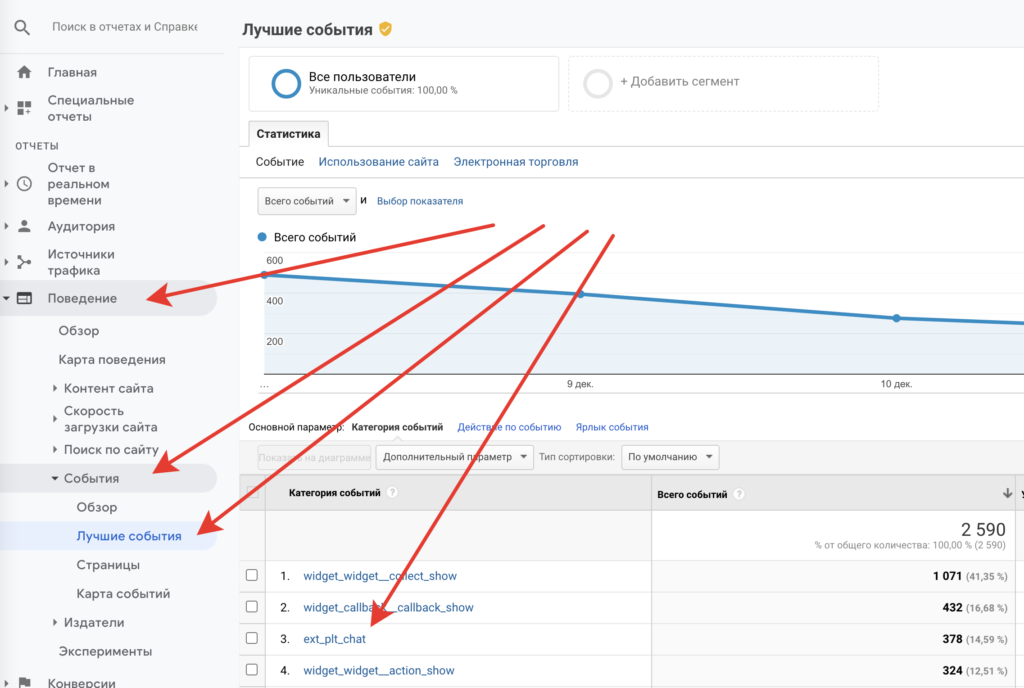
Далее можно увидеть все события, передаваемые чатом и настроить соответствующие цели:
Во вкладке “Действия по событию” отображаются действия, на которые можно настраивать цели
Во вкладке “Ярлык события” – эти действия указаны на русском языке
Описание доступных событий в Google Analytics
Основное событие
Client send message – клиент отправил сообщение в чат. Это событие можно считать основным, на которое обычно настраивают конверсионную цель.
Оно объединяет в себе все другие события, при которых клиент пишет сообщение:
| Client initiate chat | Посетитель инициировал диалог |
| Client answer on operator request | Оператор инициировал диалог и посетитель ответил на него |
| Client answer on automessage | Посетитель ответил на автоприветствие |
| Offline message sent | Посетитель отправил сообщение в Offline-форму |
| Rate sent | Посетитель отправил отзыв |
| Form submited | Посетитель заполнил форму |
| User update contacts | Посетитель обновил контактные данные |
| Automessage shown | Посетитель получил автоприветствие |
| Ask user contacts before chat | Отображена форма контактов перед диалогом |
| User gave contacts before chat | Заполнена форма контактов перед диалогом |
| Ask user contacts during chat | Запрос контактов во время диалога |
| User gave contacts during chat | Заполнена форма контактов после начала диалога |
Особенности интеграции при установке кода через Google Tag Manager (GTM)
Если для управления Google Analytics используется Google Tag Manager и события чата или виджетов ProdaLet не передаются, проверьте следующие параметры в настройках контейнера с Google Analytics и внесите необходимые изменения.
Шаг 1
Зайдите в рабочую область Google Tag Manager → Теги → Universal Analytics.
Нажмите кнопку для редактирования настроек:
Шаг 2
Раскройте «дополнительные настройки» → «расширенная конфигурация» и поставьте галочку, при этом поле «Имя трекера» необходимо оставить пустым.
Также рекомендуем включить улучшенную атрибуцию ссылок.